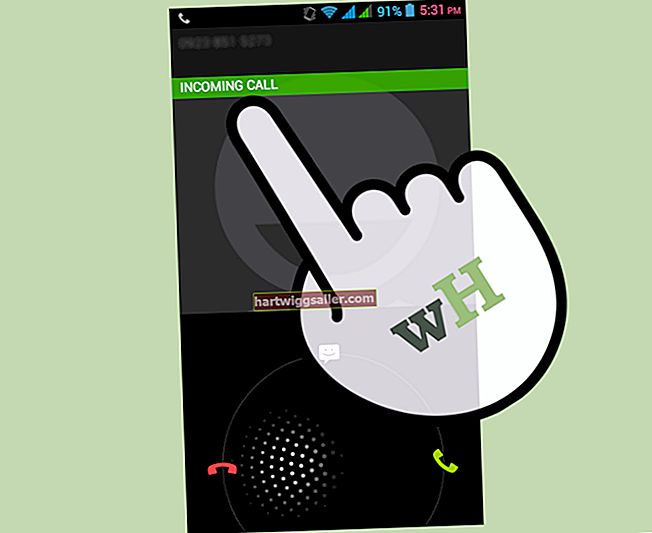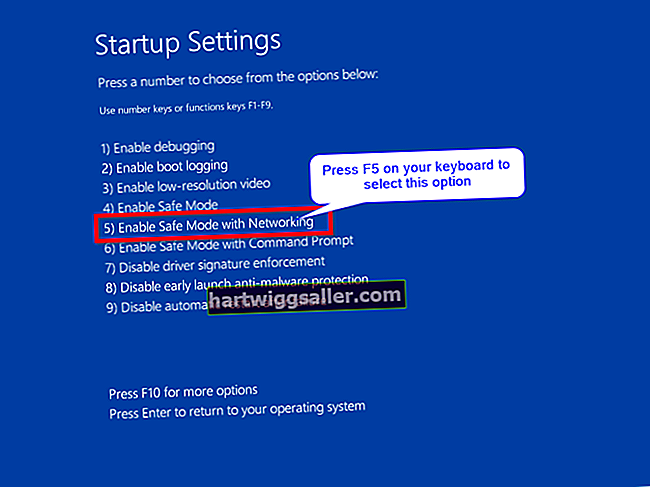在不增加鼠标和键盘延迟问题的情况下,工作压力足够大。计算机性能不佳会很快导致整体工作性能不佳,因此解决鼠标和键盘问题可让您使用计算机做更多事情并完成更多工作。鼠标和键盘输入延迟的潜在原因在很大程度上取决于 Windows 设置、使用的外围设备类型以及伪装成键盘和鼠标问题的硬件问题等因素。
更改指针速度
Windows使您可以设置移动鼠标时屏幕光标的移动速度。较低的指针速度可能会使您的鼠标无响应或延迟。打开Windows控制面板,然后在搜索框中键入“鼠标”。选择“鼠标”搜索结果并打开“鼠标属性”。导航到“指针选项”选项卡并抬起“运动”部分的滑块,将其移近“快速”。单击“应用”,然后查看是否可以解决此问题。
禁用筛选键
“筛选器键”是Windows的辅助功能选项,可帮助有障碍的人更好地利用他们的键盘。启用此功能后,Windows会故意忽略快速键入的击键和每次按住键数秒的击键。要禁用此功能,请导航到 Windows 控制面板的“轻松访问中心”。单击“更改键盘的工作方式”,然后删除“打开过滤器键”旁边的复选标记。选择“设置筛选键”并禁用标题为“按住右 Shift 键 8 秒时打开筛选键”的选项。在退出控制面板之前单击“应用”。
USB设备
尽管通常仅与PC游戏玩家有关,但Steam游戏客户端的支持站点为USB连接的鼠标和键盘延迟提供了潜在的解决方案。 Steam建议拔下所有不必要的USB设备。进一步进行操作,拔下除鼠标和键盘以外的所有USB设备,以查看是否有其他USB设备引起干扰。 Steam 支持还警告不要将 USB 集线器用于输入设备,这可能会导致延迟。
无线延迟
无线鼠标和键盘开启了一个全新的关于延迟问题的蠕虫罐头。外围设备和计算机之间的不良连接是最有可能的罪魁祸首。 HP 的支持网站建议将键盘和鼠标放在距离接收器一英尺的范围内。如果这没有帮助,请确保您的外围设备和接收器之间没有其他电子设备。其他设备可能导致对信号的干扰,通常会导致性能延迟和延迟。惠普特别建议移动电脑扬声器,如果它们挡道。最后,更换两个外围设备中的电池,以确保电池电量不足不是问题。
系统滞后
当您的计算机内存和处理能力等关键资源不足时,可能会导致整个系统滞后。这种滞后的症状可能包括口吃、移动缓慢的光标和延迟的键盘输入。这并不一定意味着您需要升级计算机的硬件。在担心升级之前,请关闭所有打开但未使用的程序。如果在开始多任务处理或使用资源密集型程序之前,鼠标和键盘工作正常,则可能是系统范围的延迟。